Hast du dich jemals gefragt, wie du künstliche Intelligenz nutzen kannst, um beeindruckende Bilder zu kreieren, ohne dafür direkt tief in die Tasche greifen zu müssen? Midjourney bietet genau diese Möglichkeit mit seiner kostenlosen Testversion. In dieser Einleitung erfährst du, was Midjourney ist, und wie du dessen Testversion optimal nutzen kannst, von der Einrichtung bis hin zu den ersten Schritten der Bildgestaltung. Tauche ein in die Welt der KI-gestützten Kunst, ohne sofort finanzielle Verpflichtungen einzugehen.
Das Wichtigste in Kürze
- Midjourney bietet eine kostenlose Testversion, die Nutzern ermöglicht, die Plattform und ihre Funktionen zu erkunden, bevor sie sich für ein kostenpflichtiges Abonnement entscheiden.
- Um die Testversion zu nutzen, musst du ein Discord-Konto erstellen und dem Midjourney Discord-Server beitreten. Dies ist notwendig, um auf den Midjourney Bot zugreifen und mit der Erstellung von Bildern beginnen zu können.
- Nach den 25 Test-Jobs in der kostenlosen Testversion müssen Nutzer auf ein kostenpflichtiges Abonnement umsteigen, um weiterhin Zugang zu den Funktionen und Diensten von Midjourney zu haben.
1. Einführung: Wie benutzt man Midjourney als kostenlose Testversion?
Midjourney bietet eine faszinierende Möglichkeit, Kreativität und Technologie zu verbinden. Diese Plattform ermöglicht es Benutzern, durch Künstliche Intelligenz generierte Bilder zu erstellen. Ähnlich wie man Kindern das Programmieren näherbringt, um ihre technischen Fähigkeiten zu fördern, bietet Midjourney einen leichten Einstieg in die Welt der KI-generierten Kunst. Für Eltern, die ihre Kinder in die Welt der Technologie einführen möchten, könnte der nächste Schritt nach Midjourney darin bestehen, ihnen das Programmieren beizubringen. Eine hervorragende Ressource hierfür ist unser Artikel über programmierbare Roboter für Kinder, der praktische Tipps zur Auswahl des richtigen Einstiegsroboters bietet.
1.1 Was ist Midjourney?
Midjourney ist eine innovative KI-gesteuerte Plattform, die Nutzer*innen ermöglicht, hochwertige Bilder und Kunstwerke zu erstellen, indem sie einfache Textbeschreibungen eingeben. Diese Technologie nutzt fortschrittliche Algorithmen, um aus den eingegebenen Texten visuelle Kunstwerke zu generieren, die eine breite Palette von Stilen und Themen abdecken können. Von realistischen Bildern bis hin zu abstrakten Kunstwerken, Midjourney bietet Nutzer*innen die Möglichkeit, ihre Kreativität ohne die Notwendigkeit fortgeschrittener Grafikdesign-Kenntnisse auszudrücken.
Wichtige Merkmale von Midjourney:
- Ermöglicht die Erstellung von Bildern und Kunstwerken durch einfache Textbeschreibungen.
- Nutzt fortschrittliche KI-Technologie für die Generierung von Kunst.
- Bietet eine breite Palette an Stilen und Themen.
- Einfach zu nutzen, auch für Personen ohne Grafikdesign-Kenntnisse.
1.2 Midjourney kostenlose Testversion: Was du wissen musst
Midjourney bietet eine kostenlose Testversion für neue Benutzer, um die Plattform ohne sofortige Zahlungsverpflichtung zu erkunden. Diese Testphase erlaubt es dir, die innovative KI-gestützte Bildgenerierung von Midjourney auszuprobieren und zu verstehen, bevor du dich für ein bezahltes Abonnement entscheidest. Einige wichtige Punkte, die du über die kostenlose Testversion wissen musst:
- Limitierte Nutzung: Die Testversion begrenzt die Anzahl der Jobs, die du starten kannst. Dies hilft, ein Gefühl für die Funktionsweise der Plattform zu bekommen, ohne Übernutzung zu riskieren.
- Zugang zu Community-Funktionen: Du erhältst Zugang zum Discord-Server von Midjourney. Hier kannst du dich mit anderen Nutzern austauschen und Inspiration für deine eigenen Projekte sammeln.
- Keine Kreditkarte erforderlich: Für den Zugang zur kostenlosen Testversion ist keine Kreditkarteninformation notwendig. Dies erleichtert den Einstieg für neue Benutzer.
- Automatische Umstellung: Nach Abschluss der Testphase findet keine automatische Umstellung auf ein bezahltes Abonnement statt. Du hast die Wahl, ob du den Dienst weiterhin nutzen möchtest.
Um mehr über die Möglichkeiten und Einschränkungen der kostenlosen Testversion zu erfahren, kannst du den Artikel „Kann man Midjourney kostenlos nutzen?“ besuchen. Hier erhältst du detaillierte Informationen und Tipps, wie du das Beste aus deinem Testzugang herausholst.
2. Midjourney Testversion: Erste Schritte
Um die Midjourney Testversion voll auszuschöpfen, beginnst du mit grundlegenden Schritten. Zuerst erstellst du ein Discord-Konto und trittst dem Midjourney Discord-Server bei. Danach lernst du den Midjourney Bot kennen und verstehst seine Funktionsweise. Diese Schritte sind essenziell, um den Einstieg in die Welt der KI-generierten Kunst zu meistern.
2.1 Ein Discord-Konto erstellen und dem Midjourney Discord-Server beitreten
Um die Midjourney Testversion nutzen zu können, ist das Erstellen eines Discord-Kontos der erste Schritt. Discord ist eine Plattform, die Community-Interaktion und -Kommunikation ermöglicht, speziell für Spieler und Entwickler. Midjourney nutzt Discord als Basis für seine Dienste, daher ist ein Konto dort unverzichtbar. Nachdem du ein Konto erstellt hast, musst du dem Midjourney Discord-Server beitreten, um Zugang zu den Funktionen und der Community zu erhalten.
Folge diesen Schritten, um loszulegen:
- Besuche die offizielle Discord-Website und erstelle ein Konto.
- Bestätige deine E-Mail-Adresse, um die Kontoerstellung abzuschließen.
- Suche auf Discord nach dem Midjourney Server und trete diesem bei.
- Achte darauf, die Regeln und Anweisungen des Servers zu lesen und zu befolgen.
Beachte, dass das Verbinden mit dem Midjourney Discord-Server unerlässlich ist, um die kostenlose Testversion vollständig zu nutzen. Hier erhältst du Zugang zu Anleitungen, kannst Fragen stellen und bekommst Unterstützung von der Community.
Für eine detaillierte Anleitung zum Umgang mit Midjourney auf Discord, schaue dir unseren Artikel Wie man Midjourney auf Discord benutzt an. Dort findest du Schritt-für-Schritt Anweisungen und Tipps, um deine Erfahrung mit Midjourney zu optimieren.
2.2 Midjourney Bot: Einführung und Funktionsweise
Der Midjourney Bot ist ein kraftvolles Werkzeug innerhalb des Discord-Servers, das Nutzern ermöglicht, Bilder mittels künstlicher Intelligenz zu generieren. Durch einfache Textbefehle erstellst du Bilder, die deinen Vorstellungen entsprechen. Der Bot interpretiert deine Eingaben und kreiert in wenigen Sekunden visuelle Inhalte. Dabei ist die Vielfalt der möglichen Kreationen nahezu unbegrenzt, von realistischen Bildern bis hin zu abstrakten Kunstwerken.
Funktionsweise des Midjourney Bots:
- Gib im entsprechenden Discord-Channel einen Befehl ein, um den Bot zu aktivieren.
- Verwende spezifische Schlüsselwörter oder Phrasen, um deine Bildidee zu beschreiben.
- Der Bot verarbeitet deine Anfrage und generiert basierend darauf ein Bild.
- Nach kurzer Wartezeit präsentiert der Bot das Ergebnis im Discord-Channel.
Wichtige Punkte beim Umgang mit dem Midjourney Bot:
- Sei präzise bei der Beschreibung deiner Bildwünsche.
- Experimentiere mit verschiedenen Befehlen, um die Möglichkeiten des Bots voll auszuschöpfen.
- Beachte die Grenzen der kostenlosen Testversion hinsichtlich der Anzahl der generierbaren Bilder.
- Nutze die Community innerhalb des Discord-Servers für Inspiration und Unterstützung.
Der Midjourney Bot revolutioniert die Erstellung von digitalen Bildern und bietet selbst Anfängern die Möglichkeit, in die Welt der künstlichen Intelligenz einzutauchen. Durch seine intuitive Bedienung und die schnelle Ergebniserstellung ist er ein unverzichtbares Tool für kreative Köpfe.
3. Anleitung: Wie erstellt man Jobs mit der Midjourney Testversion?
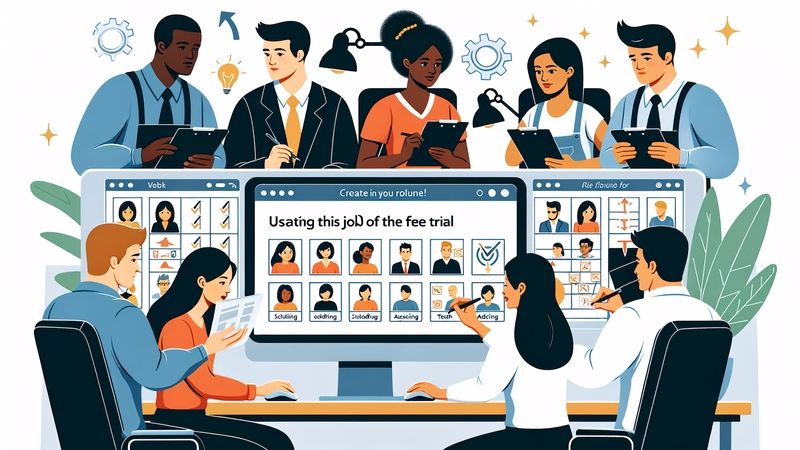
Nun weißt du, wie du mit der Midjourney Testversion startest. Als Nächstes tauchen wir tiefer in die praktische Anwendung ein. Du lernst, wie du Jobs erstellst und deiner Kreativität freien Lauf lässt. Von der Erstellung eines Bildrasters bis hin zur Nutzung spezifischer Befehle für Bildvariationen – wir decken alles ab. Falls du noch nicht vertraut bist mit den Grundlagen, empfehlen wir den Artikel Wie man den Midjourney Bild-Generator kostenlos benutzt, um einen guten Start zu gewährleisten.
3.1 Erstellen eines Bildrasters mit dem Midjourney Bot
Um ein Bildraster mit dem Midjourney Bot zu erstellen, starte mit dem Befehl „/grid“ gefolgt von deiner Textbeschreibung. Gib präzise Anweisungen, um genaue Ergebnisse zu erhalten. Der Bot generiert daraufhin ein Raster von vier Bildern basierend auf deinem Text. Diese Funktion ermöglicht einen schnellen Überblick über verschiedene Designoptionen. Nutze diese Methode, um Ideen zu visualisieren und die gewünschte Richtung für dein Projekt zu finden. Beachte, dass jedes generierte Bildraster als ein einzelner Job zählt. Plane deine Anfragen daher sorgfältig, um das Limit der kostenlosen Testversion nicht zu überschreiten.
3.2 Bilder hochskalieren mit der Midjourney Testversion
Um Bilder mit der Midjourney Testversion hochzuskalieren, öffnest du zuerst die Interaktion mit dem Midjourney Bot auf Discord. Nachdem du ein Bild erstellt hast, erscheint eine Option zum Hochskalieren direkt unter dem Bild. Wähle die entsprechende Reaktionsschaltfläche, meist gekennzeichnet durch ein Symbol oder eine Zahl. Der Bot verarbeitet deine Anfrage und liefert ein detaillierteres und höher aufgelöstes Bild. Beachte, dass jede Hochskalierung als ein Job zählt. Überwache deine verfügbaren Jobs, um das Limit der kostenlosen Testversion nicht zu überschreiten.
3.3 Bildvariationen mit dem /imagine Befehl erstellen
Der /imagine Befehl spielt eine zentrale Rolle bei der Erstellung von Bildvariationen in Midjourney. Nachdem du ein Bild mit dem Bot generiert hast, kannst du den /imagine Befehl nutzen, um verschiedene Variationen dieses Bildes zu erstellen. Gib einfach /imagine gefolgt von einem spezifischen Schlüsselwort oder Satz ein, der deine gewünschte Richtung für die Bildvariation vorgibt. Der Bot interpretiert deine Eingabe und generiert daraufhin vier neue Variationen deines ursprünglichen Bildes. Dieser Prozess ermöglicht es dir, kreativ mit deinen Bildern zu experimentieren und verschiedene Stimmungen oder Stile zu erkunden.
Um deine Fähigkeiten in Midjourney weiter zu vertiefen und die kreativen Möglichkeiten voll auszuschöpfen, empfehle ich dir, dich mit dem Midjourney Remix-Modus vertraut zu machen. Dieser Modus bietet zusätzliche Optionen zur individuellen Anpassung deiner Bilder, was deine Arbeit mit Midjourney noch vielseitiger und spannender macht.
3.4 Wie man einen Seed verwendet, um die Bilder zu beeinflussen
Ein Seed ist eine Zahl, die dem Midjourney-Bot vorgegeben werden kann, um die Ergebnisse eines Bildgenerierungsprozesses zu beeinflussen. Jeder Seed führt zu einer einzigartigen Kombination von Merkmalen im generierten Bild. Um einen Seed zu verwenden, fügst du nach deinem Eingabebefehl für die Bildgenerierung den Parameter „–seed“ gefolgt von einer Zahl deiner Wahl ein. Zum Beispiel: „/imagine Hund im Park –seed 12345“. Dieser Vorgang garantiert, dass du bei Wiederholung desselben Befehls mit demselben Seed identische Ergebnisse erhältst. Der Einsatz eines Seeds bietet dir die Möglichkeit, den Zufallsfaktor bei der Bildgenerierung zu kontrollieren und reproduzierbare Ergebnisse zu erzielen. Denke daran, dass der Seed-Wert entscheidend für die Einzigartigkeit und Reproduzierbarkeit der Bilder ist.
4. Die Grenzen der Midjourney kostenlosen Testversion und wie man sie respektiert
Nachdem du die Funktionen und Möglichkeiten der Midjourney Testversion erkundet hast, ist es wichtig, auch die Grenzen zu verstehen. Ohne Respekt vor diesen Grenzen könntest du schnell die Vorteile der Testversion verlieren. Im nächsten Schritt geht es darum, wie man diese Grenzen akzeptiert und innerhalb der Testversion das Beste herausholt.
Für weitere Tipps, wie du Midjourney kostenlos nutzen kannst, lies unseren detaillierten Leitfaden.
4.1 Konsequenzen des Umgehens der kostenlosen Testversion
Das Umgehen der kostenlosen Testversion von Midjourney kann ernsthafte Konsequenzen nach sich ziehen. Verstöße gegen die Nutzungsbedingungen können zur dauerhaften Sperrung des Accounts führen. Dies schließt den Zugang zu Midjourney und dessen Funktionen vollständig aus. Zudem riskieren Nutzer, die die Grenzen der Testversion umgehen, rechtliche Schritte seitens des Anbieters. Es ist wichtig, sich an die vorgegebenen Regeln zu halten und die Nutzung im Rahmen der kostenlosen Testversion zu genießen. Für weitere Informationen zur Nutzungsdauer und -häufigkeit der Testversion, sieh dir unseren Artikel über [wie oft man Midjourney kostenlos benutzen](/wie-oft-kann-man-midjourney-kostenlos-benutzen) kann an.
4.2 Von der Testversion zum kostenpflichtigen Abonnement: Was passiert nach den 25 Test-Jobs?
Nach Abschluss der 25 Test-Jobs in der kostenlosen Testversion von Midjourney stellt sich die Frage, wie es weitergeht. An diesem Punkt musst du entscheiden, ob du ein kostenpflichtiges Abonnement abschließen möchtest, um Midjourney weiterhin nutzen zu können. Ohne ein Abonnement kannst du die Plattform nicht mehr zum Erstellen neuer Jobs verwenden. Es gibt verschiedene Abonnementoptionen, die dir Zugang zu einer unterschiedlichen Anzahl von Jobs pro Monat und weiteren Funktionen bieten, wie z.B. die Möglichkeit, Bilder in höherer Auflösung zu erstellen.
Wichtige Punkte bei der Umstellung von der Testversion zum kostenpflichtigen Abonnement:
- Entscheidung: Überlege genau, welche Abonnementoption deinen Bedürfnissen entspricht.
- Abonnement-Optionen: Informiere dich über die verschiedenen verfügbaren Pläne.
- Zusätzliche Funktionen: Einige Pläne bieten erweiterte Funktionen, die über das Erstellen von Bildern hinausgehen.
- Kontinuität: Mit einem Abonnement kannst du deine Arbeit ohne Unterbrechung fortsetzen.
- Kündigung: Solltest du später entscheiden, dass Midjourney nicht mehr benötigt wird, informiere dich über den Prozess der Kündigung, um unerwartete Kosten zu vermeiden. Ein nützlicher Ressourcenartikel dazu ist, wie man Midjourney kündigen kann.
Die Entscheidung für ein Abonnement nach der Testphase ermöglicht es dir, die kreativen Möglichkeiten von Midjourney voll auszuschöpfen und deine Projekte ohne Einschränkungen weiterzuentwickeln.
5. Fazit: Wie benutzt man Midjourney als kostenlose Testversion? Nutzen und Grenzen

Die Nutzung der Midjourney kostenlosen Testversion bietet einen spannenden Einblick in die Welt der künstlichen Intelligenz und Bildgenerierung. Mit dieser Testversion erhältst du die Chance, die grundlegenden Funktionen zu erkunden und beeindruckende Bilder zu erstellen. Es ist wichtig, die Grenzen dieser Testphase zu verstehen und zu respektieren, um das Beste aus dieser Erfahrung herauszuholen.
Nutzen der kostenlosen Testversion:
- Ermöglicht das Kennenlernen der Plattform ohne finanzielles Risiko.
- Bietet die Möglichkeit, kreative und einzigartige Bilder zu generieren.
- Erlaubt das Experimentieren mit verschiedenen Befehlen und Einstellungen.
Grenzen der kostenlosen Testversion:
- Begrenzt auf 25 Jobs, was die Experimentierfreudigkeit einschränken kann.
- Einige fortgeschrittene Funktionen sind möglicherweise nicht zugänglich.
- Nach dem Verbrauch der 25 Jobs ist ein kostenpflichtiges Abonnement erforderlich, um weiterhin Zugang zu haben.
Es ist wesentlich, die Nutzung der Testversion als Chance zu sehen, Midjourney zu erforschen und zu entscheiden, ob ein Upgrade auf ein kostenpflichtiges Abonnement den eigenen Bedürfnissen und Interessen entspricht. Beachte die Regeln und Einschränkungen, um eine positive Erfahrung mit der Plattform zu gewährleisten. Mit Kreativität und Neugier kannst du das Potenzial von Midjourney voll ausschöpfen und beeindruckende visuelle Inhalte erschaffen.
FAQ
Wie erstellt man ein Discord-Konto, um dem Midjourney Discord-Server beitreten zu können?
Um ein Discord-Konto zu erstellen und dem Midjourney Discord-Server beizutreten, gehe auf die Discord-Website oder lade die App herunter, registriere dich mit deiner E-Mail-Adresse und einem Passwort, bestätige deine E-Mail-Adresse, suche dann nach dem Midjourney Discord-Server und trete ihm bei.
Was sind die spezifischen Funktionen des Midjourney Bots?
Der Midjourney Bot ermöglicht das Erstellen eines Bildrasters, das Hochskalieren von Bildern und das Erstellen von Bildvariationen mit dem /imagine Befehl. Nutzer können auch den Seed anpassen, um die Bilder im Raster gleichmäßig zu beeinflussen.
Wie kann man mit dem Midjourney Bot Bildvariationen erstellen?
Um mit dem Midjourney Bot Bildvariationen zu erstellen, verwendest du den /imagine Befehl auf dem Discord-Server von Midjourney. Dieser Befehl ermöglicht es dir, KI-generierte Bildvariationen basierend auf deinen Vorgaben zu kreieren.
Was passiert, wenn man die 25 Test-Jobs in der kostenlosen Testversion überschreitet?
Wenn du die 25 Test-Jobs in der kostenlosen Testversion überschreitest, ist ein kostenpflichtiges Abonnement erforderlich, um Midjourney weiterhin nutzen zu können.


